u盘启动盘如何制作,u盘启动盘制作教程
时间:2022-11-10阅读量:
电脑系统坏了,重装系统即可。不过,重装系统的方法有很多,如果是系统坏掉了,这种情况只能用u盘启动重装系统。而u盘重装系统首先第一步就是要制作u盘启动盘,这一步地操作是非常简单的,不过新手用户一般不知道u盘启动盘如何制作
电脑系统坏了,重装系统即可。不过,重装系统的方法有很多,如果是系统坏掉了,这种情况只能用u盘启动重装系统。而u盘重装系统首先第一步就是要制作u盘启动盘,这一步地操作是非常简单的,不过新手用户一般不知道u盘启动盘如何制作?所以,这篇教程小编将手把手教大家制作。下面是具体的操作步骤,跟着小编一起来看看吧。
u盘启动盘制作教程
一、准备工作
1、下载最新版的大白菜u盘启动盘制作工具

2、一个能够正常使用的空u盘,容量大小建议在4G以上
二、制作pe启动盘步骤
1、u盘插入电脑usb接口,打开制作工具会自动识别你插入的u盘,点击“一键制作成usb启动盘”。
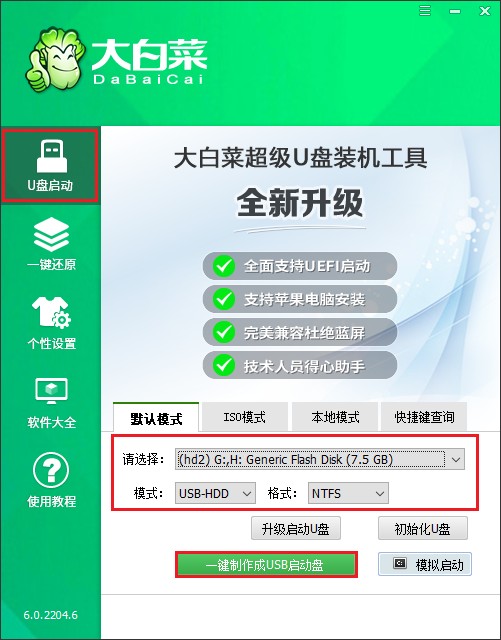
2、弹出“将会删除u盘全部数据,且不可恢复”的提示,“确定”制作。
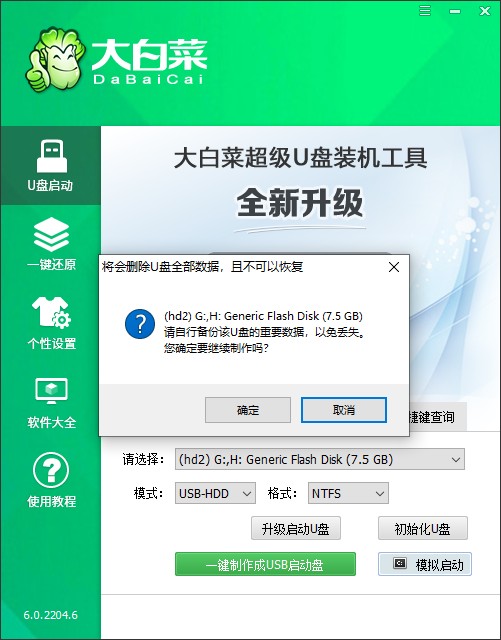
3、制作大概需要3分钟左右的时间,此期间不要进行其他的操作,以保证制作过程顺利完成。待制作完成后,会弹出提示“启动u盘制作成功”。
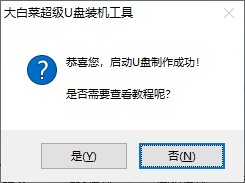
以上内容是小编带来的,u盘启动盘制作教程。u盘需要自己准备哦,一个即可,内存最好是8G或以上。u盘内存大一点,接下来就有空间存放系统镜像文件用于重装系统了。好咯,这篇教程就跟大家分享到这里了,想要了解更多装机教程,请前往本站查找,希望对大家有帮助!